Arbeiten mit CloudWatch-Protokollereignissen in Protokollstreams unter Verwendung des AWS Toolkit for JetBrains
Nach dem Öffnen des Bereichs Protokollstreams können Sie auf die Protokollereignisse in den einzelnen Streams zugreifen. Ein Protokollereignis ist ein Datensatz von einigen Aktivitäten, der von der überwachten Anwendung oder Ressource aufgezeichnet wird.
Themen
Anzeigen und Filtern von Protokollereignissen in einem Stream
Wenn Sie einen Protokollstream öffnen, wird im Bereich Protokollereignisse die Sequenz der Protokollereignisse dieses Streams angezeigt.
-
Öffnen Sie den Bereich Protokollstreams (siehe Anzeigen von CloudWatch-Protokollgruppen und Protokoll-Streams), um nach einem anzuzeigenden Protokollstream zu suchen.
Hinweis
Sie können einen Mustervergleich verwenden, um einen Stream in einer Liste zu finden. Klicken Sie auf den Bereich Protokollstreams und beginnen Sie mit der Eingabe von Text. Der erste Protokollstream-Name mit Text, der Ihrer Eingabe entspricht, wird hervorgehoben. Sie können die Liste auch neu sortieren, indem Sie oben auf die Spalte Letzte Ereigniszeit klicken.
-
Doppelklicken Sie auf einen Protokollstream, um dessen Sequenz von Protokollereignissen anzuzeigen.
Der Bereich Protokollereignisse enthält die Protokollereignisse, aus denen sich der Protokollstream zusammensetzt.
-
Wenn Sie die Protokollereignisse nach Inhalt filtern möchten, geben Sie Text in das Feld Protokollstream filtern ein und drücken Sie anschließend die EINGABETASTE.
Bei den Ergebnissen handelt es sich um Protokollereignisse, die Text enthalten, der Ihrem Filtertext entspricht (unter Berücksichtigung der Groß- und Kleinschreibung). Der Filter durchsucht den gesamten Protokollstream, einschließlich Ereignissen, die nicht auf dem Bildschirm angezeigt werden.
Anmerkung
Sie können auch den Mustervergleich verwenden, um ein Protokollereignis in dem Bereich zu finden. Klicken Sie auf den Bereich Protokollereignisse und beginnen Sie mit der Eingabe von Text. Das erste Protokollereignis mit Text, der Ihrer Eingabe entspricht, wird hervorgehoben. Anders als bei der Suche Protokollstream filtern werden hier nur Ereignisse überprüft, die auf dem Bildschirm angezeigt werden.
-
Wenn Sie Protokollereignisse nach Zeit filtern möchten, klicken Sie mit der rechten Maustaste auf ein Protokollereignis und wählen Sie dann Protokolle im folgenden Zeitraum anzeigen.
Zur Auswahl stehen Eine Minute, Fünf Minuten und Zehn Minuten. Wenn Sie beispielsweise Fünf Minuten auswählen, werden in der gefilterten Liste nur Protokollereignisse angezeigt, die fünf Minuten vor und nach dem ausgewählten Eintrag aufgetreten sind.

Auf der linken Seite des Bereichs Protokollereignisse bieten Protokollaktionen noch weitere Möglichkeiten für die Interaktion mit Protokollereignissen.
Arbeiten mit Protokollaktionen
Auf der linken Seite des Bereichs Protokollereignisse stehen vier Protokollaktionen zum Aktualisieren, Bearbeiten, Verfolgen und Umbrechen von CloudWatch-Protokollereignissen zur Verfügung.
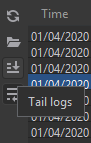
-
Öffnen Sie den Bereich Protokollereignisse, um Protokollereignisse zu finden, mit denen Sie interagieren können.
-
Wählen Sie eine der folgenden Protokollaktionen aus:
-
Aktualisieren: Aktualisiert die Liste mit Protokollereignissen, die nach dem Öffnen des Bereichs Protokollereignisse aufgetreten sind.
-
Im Editor öffnen: Öffnet die auf dem Bildschirm angezeigten Protokollereignisse im Standardeditor der IDE.
Anmerkung
Diese Aktion exportiert nur Protokollereignisse in den IDE-Editor, die auf dem Bildschirm angezeigt werden. Wenn Sie alle Ereignisse des Streams im Editor anzeigen möchten, wählen Sie die Option Protokollstream exportieren aus.
-
Tail-Protokolle: Streamt neue Protokollereignisse in den Bereich Protokollereignisse. Diese praktische Funktion ermöglicht die kontinuierliche Aktualisierung von Services mit längerer Laufzeit wie Amazon-EC2-Instances und AWS CodeBuild-Builds.
-
Protokolle umbrechen: Zeigt den Protokollereignistext in mehreren Zeilen an, wenn längere Einträge aufgrund der Größe des Bereichs nicht sichtbar sind.
-
Exportieren von CloudWatch-Protokollereignissen in eine Datei oder in einen Editor
Wenn Sie einen CloudWatch-Protokollstream exportieren, können Sie dessen Protokollereignisse im Standardeditor der IDE öffnen oder sie in einen lokalen Ordner herunterladen.
-
Öffnen Sie den Bereich Protokollstreams, um nach einem Protokollstream zu suchen, auf den Sie zugreifen möchten.
-
Klicken Sie mit der rechten Maustaste auf einen Protokollstream und wählen Sie Protokollstream exportieren > Im Editor öffnen oder Protokollstream exportieren > In einer Datei speichern aus.
-
Im Editor öffnen: Öffnet die Protokollereignisse, aus denen sich der ausgewählte Stream zusammensetzt, im Standardeditor der IDE.
Anmerkung
Bei dieser Option werden alle Ereignisse aus dem Protokollstream in den IDE-Editor exportiert.
-
In einer Datei speichern: Öffnet das Dialogfeld Protokollstream herunterladen. Dort können Sie einen Download-Ordner auswählen und die Datei mit den Protokollereignissen umbenennen.
-